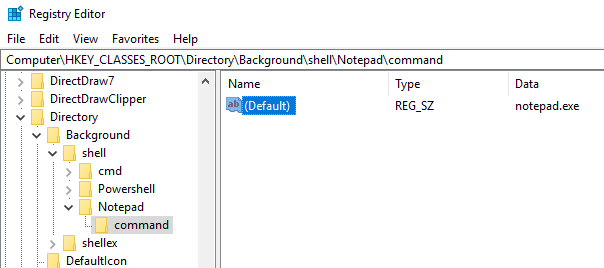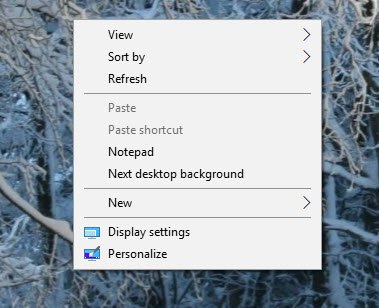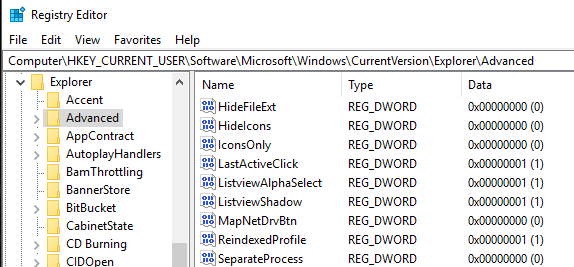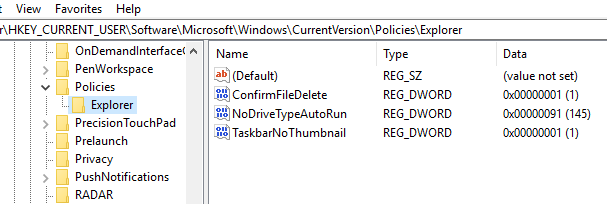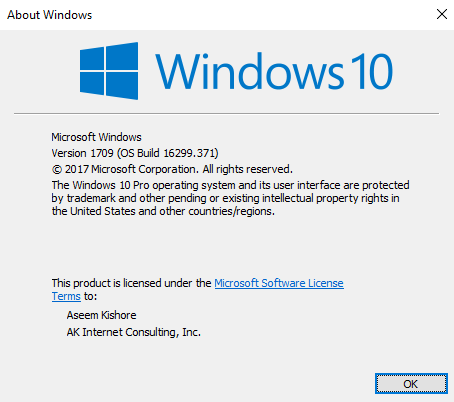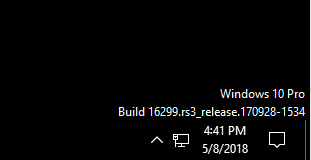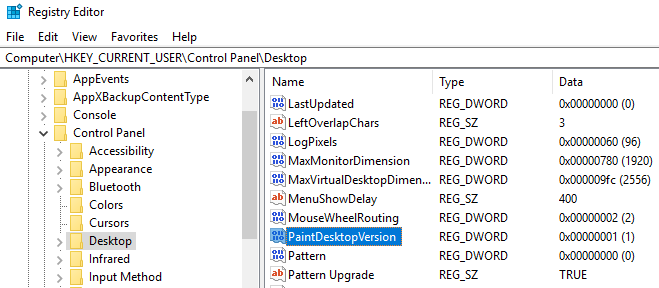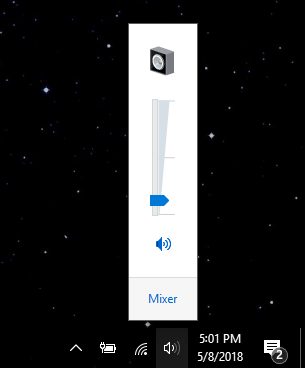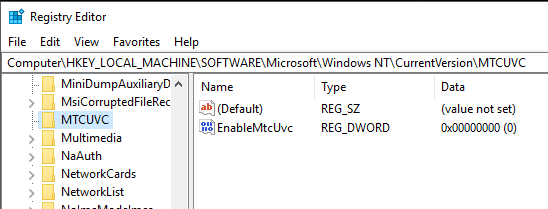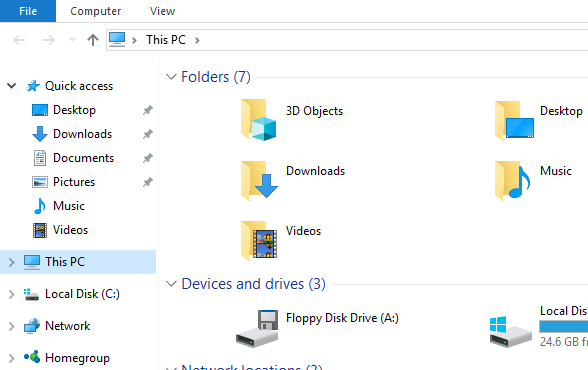Vzhledem k tomu, že systém Windows 10 získává v příštích několika letech větší podíl na trhu, můžete si být jisti, že budete mít k dispozici mnoho způsobů, jak přizpůsobit nebo vyladit registr! Mnoho vizuálních změn a změn pod kapotou lze provést pouze prostřednictvím registru.
V tomto článku vám ukážeme 10 chytrých registrů, které můžete použít k přizpůsobení instalace systému Windows 10. Jsem si jist, že v budoucnu bude mnohem více přizpůsobení, takže neváhejte a neváhejte a dejte nám vědět, jaké dobré věci najdete.
Je zřejmé, že než začnete, ujistěte se, a zálohování systému Windows a registru.
Upravit kontextovou nabídku pro pracovní plochy
Vlastní klávesové zkratky na ploše klepněte pravým tlačítkem myši na místní nabídku. Ve výchozím nastavení to nemá moc, ale pokud se vám hodně na ploše nacházíte, můžete přidat některé odkazy na své oblíbené programy. Nejdříve přejděte na následující klíč registru:
/ p>
Computer\HKEY_CLASSES_ROOT\Directory\Background\shell\
Nyní musíte pod klíčem shellpřidat dva klíče. První by měl být název, který chcete použít pro zástupce a druhý bude volán příkaz. Nahoře jsem vytvořil jeden z nich Poznámkový bloka vytvořil příkazpod Notepadem. Nakonec poklepejte na klávesu Výchozív pravém podokně a změňte hodnotu například na notepad.exe.
Nyní, když klepnete pravým tlačítkem na plochu , uvidíte Poznámkový blok a kliknutím na něj otevřete Poznámkový blok! Pěkné!
Rozložení ikon plochy
![]()
Microsoft pro zbavit se možností přizpůsobit naši plochu! To, co bylo tak snadné, je nyní hackem registru! Chcete-li změnit rozteč ikon plochy (horizontální a vertikální), musíte upravit dvě hodnoty v registru. Podívejte se na náš předchozí dřívější příspěvek níže.
Změna rozvržení ikon plochy v systému Windows 10
Klikněte na Poslední aktivní okno
pro Windows 10. Máte někdy několik otevřených oken stejné aplikace, jako je aplikace Word nebo Excel, a pak musíte kliknout na jinou aplikaci, jako je Chrome?
Když však kliknete na ikonu v na hlavním panelu, abyste se vrátili do aplikace Word nebo Excel, namísto toho, abyste vás přímo vzali k oknu, na kterém jste dříve používali, zobrazí se pouze malý miniaturní obraz všech oken. S tímto hackem, když kliknete na ikonu programu s více instancími, otevře se okno přímo na poslední aktivní okno. Samozřejmě můžete stisknout klávesu ALT + TAB, ale to je užitečné, pokud vždy skončíte pomocí myši spíše než klávesnice. Přejděte na následující klíč:
HKEY_CURRENT_USER\SOFTWARE\Microsoft\Windows\CurrentVersion\Explorer\Advanced
Pokračujte a vytvořte nový 32bitový Dword nazvaný LastActiveClicka nastavte hodnotu 1.
Zakázat kontrolu uživatelských účtů
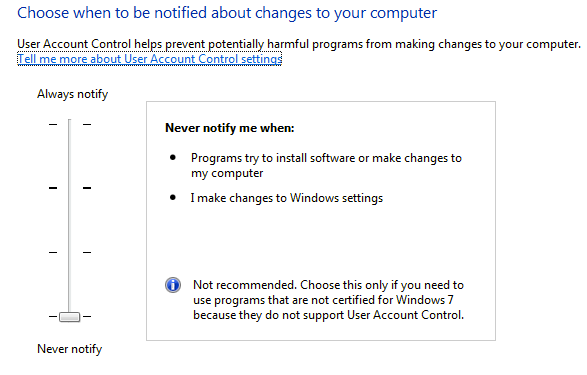
jiné zvíře v systému Windows 10 a nemůžete ho dokonce úplně vypnout prostřednictvím tradičního grafického rozhraní, které vidíte výše. Chcete-li jej skutečně vypnout, musíte jít do registru nebo upravit místní bezpečnostní zásady. Existuje však několik neočekávaných důsledků pro vypnutí nástroje UAC v systému Windows 10, který si můžete přečíst úplně níže.
OTT vysvětluje - UAC (Řízení uživatelských účtů) v systému Windows 10
Potvrďte dialog pro vymazání souboru
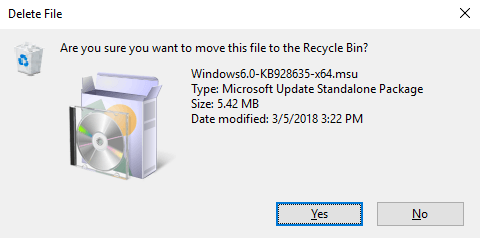 je potvrzovací dialog pro vymazání souborů, který jsme byli tak obeznámeni. Nikdy jsem si toho nevšiml, ale když jsem poprvé zmazal soubor v systému Windows 10, byl jsem šokován, když jsem zjistil, že soubor právě šel přímo do koše. Jsem si jistý, že na to budu zvyknout, ale pokud ho chcete opravdu vrátit, tak si ji můžete vzít zpátky. Přejděte na následující klíč registru:
je potvrzovací dialog pro vymazání souborů, který jsme byli tak obeznámeni. Nikdy jsem si toho nevšiml, ale když jsem poprvé zmazal soubor v systému Windows 10, byl jsem šokován, když jsem zjistil, že soubor právě šel přímo do koše. Jsem si jistý, že na to budu zvyknout, ale pokud ho chcete opravdu vrátit, tak si ji můžete vzít zpátky. Přejděte na následující klíč registru:
HKEY_CURRENT_USER\Software\Microsoft\Windows\CurrentVersion\Policies\
Pokračujte a vytvořte nový klíč v poli Explorer. Pak vytvořte novou DWORDhodnotu a uveďte název ConfirmFileDelete. Změňte hodnotu na hodnotu 1, pokud chcete dialogové okno pro mazání souboru a 0, pokud jej nechcete. Sweet!
Registrovaný Majitel
je to tak staré a zbytečné, stále mám ráda schopnost změnit registrovaného vlastníka v systému Windows na co se mi líbí. Neptejte se mě, proč, je to jen nějaká podivná věc, kterou jsem od počátku Windows. Naštěstí má společnost Microsoft stále hodnotu uloženou v klíči registru, který můžete změnit na libovolné.
HKEY_LOCAL_MACHINE\SOFTWARE\Microsoft\Windows NT\CurrentVersion
Ve skupinovém rámečku CurrentVersion najděte RegisteredOwnera Změň to. Také si povšimněte, že existuje RegisteredOrganization, mohli byste v dialogovém okně systému Windows vlastně položit dva vlastní řádek. Jak se dokonce dostanete k tomuto dialogu v systému Windows 10? Klepněte na tlačítko Start a zadejte příkaz winver.
Paint Desktop verze
běží několik kopií systému Windows 10 na více počítačích a ve virtuálních počítačích, jako jsem já, je hezké mít na Windows automaticky vymalovanou verzi systému Windows. Systém Windows 10 obsahuje klíč registru, který vám umožní automaticky přidat tuto plochu. Přejděte na následující klíč:
HKEY_CURRENT_USER\Control Panel\Desktop
Najít PaintDesktopVersionDesktopa změňte hodnotu z 0na 1. Při příštím přihlášení se zobrazí číslo verze systému Windows 10 a číslo sestavení uvedené výše.
Šířka hranice
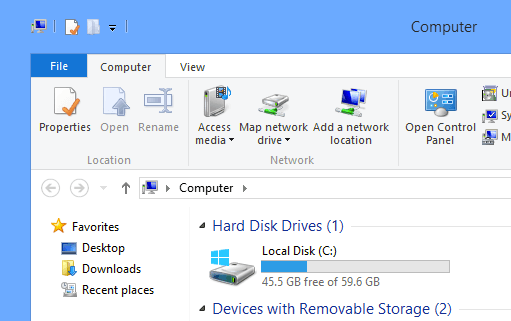
HKEY_CURRENT_USER\Control Panel\Desktop\WindowMetrics
Najděte klíč BorderWidtha změňte jej na libovolnou hodnotu mezi 0a 50. Je to zanedbatelné na -15, což je nějaká lichá schéma číslování používaná společností Microsoft, kterou nemám opravdu dost. Naštěstí můžete pro toto nastavení registru použít pouze 0 až 50 namísto bláznivých záporných čísel.
Získejte Windows 7 Ovládání hlasitosti
>Pokud nejste fanouškem nového horizontálního ovládání hlasitosti v systému Windows 10, pak budete rádi, že budete moci znovu získat verzi, stejně jako v systému Windows 7. Přejděte na následující klíč :
HKLM\SOFTWARE\Microsoft\Windows NT\CurrentVersion
Vytvořte nový klíč v aktuální verzi s názvem MTCUVC a vytvořte novou hodnotu DWORD uvnitř MTCUVC EnableMtcUvc. Nechte ji hodnotou 0.
Odstraňte OneDrive z Průzkumníka
Nakonec, pokud nepoužíváte OneDrive pro vaše cloud storage, zobrazit se v Průzkumníku po celou dobu? Naštěstí existuje jednoduchý hack registru, který jej snadno odstraní z Průzkumníka.
Přejděte na následující klíč:
21Změňte hodnotu System.IsPinnedToNameSpaceTreena hodnotu 0 a restartujte počítač. To je ono!
Pokud používáte systém Windows 10 a cítíte se pohodlně upravovat registr, neváhejte se hrát s výše uvedenými možnostmi a přizpůsobte si Windows 10 k potěšení. Užijte si!